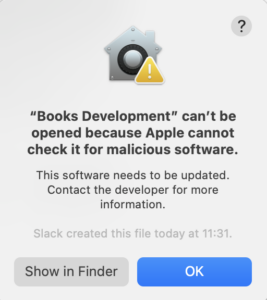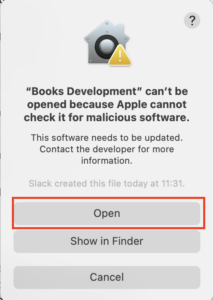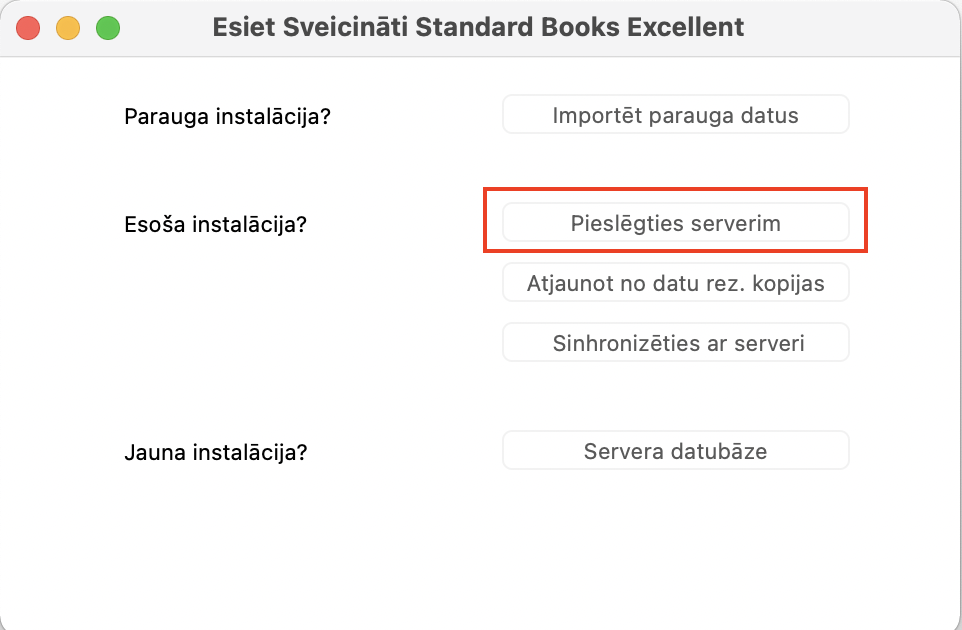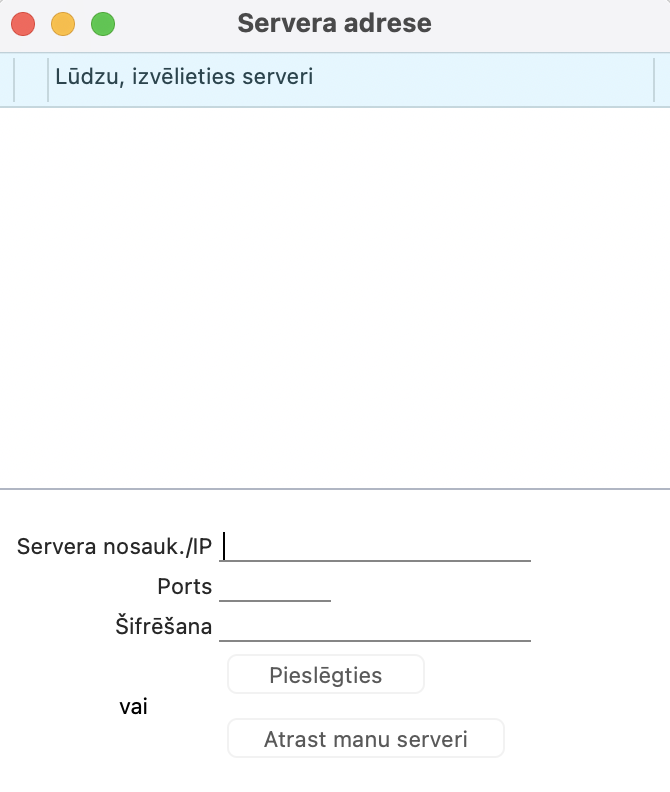Atjaunots 19. marts 2025
Darbstacijas programmas instalēšana Mac OS datorā
Noskatieties video instrukciju vai lasiet aprakstu zemāk.
Excellent Latvia ar e-pasta starpniecību nosūtīs Instalācijas saiti
1. Lejuplādējiet instalācijas pakotni no instalācijas saites.
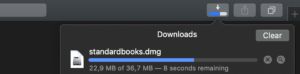
2. Nepārvietot Books programmu uz “Applications” mapi kā piedāvās paziņojums. Pārvietojiet programmu uz sev ērtu un tukšu mapi, kur saglabāt programmu.
3. Palaižot programmu pirmajā reizē tiks pieprasīts apstiprinājums.
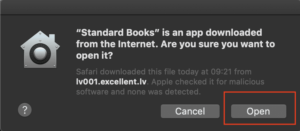
Dažreiz MacOS operātājsistēmas datoriem ir papildus drošības līmeņi.
Ja mēģinat atvērt programmu, bet parādās paziņojums,
tad atveriet System Settings > Privacy & Security
atrodiet paziņojumu, kas būs līdzīgs Books was blocked from use because it is not from an identified developer. Nospiediet “Open anyway”.
Parādīsies brīdinājuma logs, spiediet “Open”.
4. Uz ekrāna parādīsies opciju logs, kur Jums jāizvēlas “Pieslēgties serverim”
5. Nākamajā logā norādiet Servera nosauk./IP un Portu, ko Jums kopā ar instalācijas saiti nosūtīs e-pastā.
6. Pēc īsa mirkļa parādīsies autentifikācijas logs, kurā ievadiet iepriekš reģistrēto e-pasta adresi ar paroli.
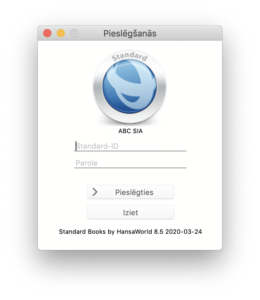
Ja instalēšana neizdodas, tad sazinies ar mūsu konsultantiem ar e-pasta starpniecību atbalsts@excellent.lv vai pa tālruni +371 67505060.
Jūs varētu interesēt arī šie raksti:
Operētājsistēmas saderība ar Standard Books 8.5 un ERP 8.5 versiju